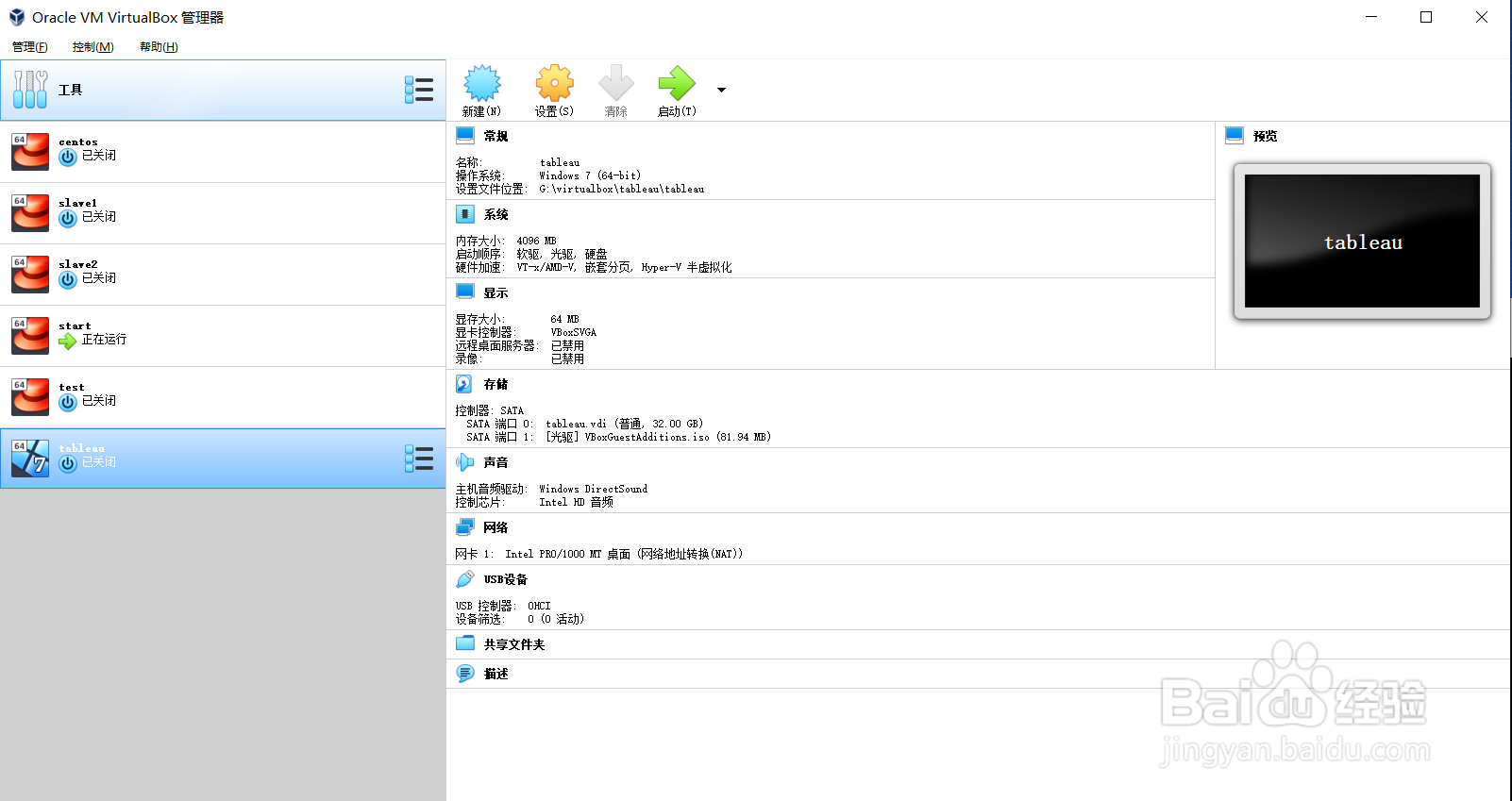virtualbox如何设置虚拟机NAT方式上网
1、打开VirtualBox软件,选择要设置的虚拟机
2、点击红框位置设置按钮,进入设置界面
3、在设置界面,点击左侧网络按钮,进入网络设置界面
4、在网络设置界面,网卡1,选中启用网络连接
5、网卡1,网络连接方式设置为 网络地址转换 NAT
6、设置完成,点击红框位置结束
声明:本网站引用、摘录或转载内容仅供网站访问者交流或参考,不代表本站立场,如存在版权或非法内容,请联系站长删除,联系邮箱:site.kefu@qq.com。
阅读量:90
阅读量:33
阅读量:47
阅读量:85
阅读量:28